گوش کردن به موسیقی، برای بسیاری از افراد روتین روزانه است. در اپل موزیک، به میلیون ها آهنگ می توانید گوش فرا دهید. این سؤال که چگونه آهنگ را در اپل موزیک ذخیره کنیم ممکن است برای کاربران به خصوص کاربران دستگاه های اپل پیش آید. به خصوص اگر بخواهید از بین تعداد زیادی موزیک، آن هایی را که مد نظرتان است انتخاب کرده و در بخش خاصی برای خود ذخیره کنید. در این صورت دسترسی به این موزیک ها نیز راحت تر است. در این مقاله قصد داریم تا روش های ذخیره سازی موزیک را بررسی کنیم.
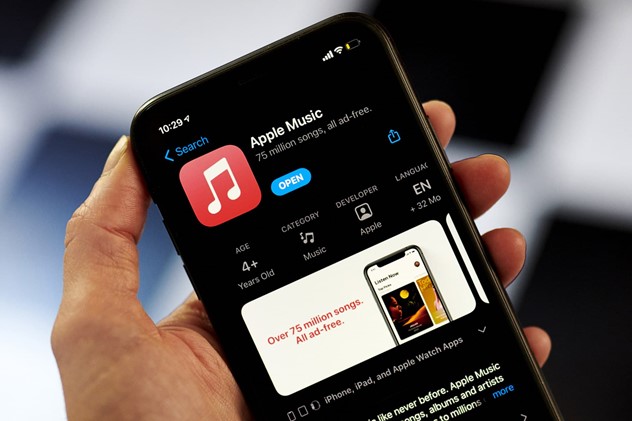
چرا باید بدانیم چگونه آهنگ را در اپل موزیک ذخیره کنیم؟
هنگامی که اقدام به خرید اکانت اپل موزیک می کنید، دسترسی شما به موزیک های مختلف راحت می شود؛ اما نکته ای که وجود دارد این است که باید این موزیک ها را به صورت آنلاین گوش دهید. همین عامل سبب می شود تا کاربران به فکر باشند تا آن را ذخیره کرده و در مواقعی که دسترسی به اینترنت ندارند نیز بتوانند از این همه موسیقی جذاب بهره ببرند.
با گوشی اندروید و آیفون چگونه آهنگ را در اپل موزیک ذخیره کنیم؟
اگر شما هم این سؤال برایتان پیش آمده است که چگونه آهنگ را در اپل موزیک ذخیره کنیم، بهتر است بدانید که چندین روش برای این کار وجود دارد. در روش اول که مخصوص کاربران اپلیکیشن موبایل است، ابتدا باید وارد برنامه اپل موزیک شوید. کافی است آهنگ مورد نظرتان را لمس کرده و دستتان را روی آن نگه دارید، گزینه اضافه کردن به Library برایتان باز می شود که با زدن آن، آهنگ برای شما ذخیره می شود. البته می توانید حتی یک آلبوم یا پلی لیست را هم به همین روش ذخیره کنید.
ذخیره آهنگ در کامپیوتر و مک بوک برای لذت بردن از موسیقی های جذاب
برخی افراد از ویندوز و محیط مک بوک برای گوش دادن به موسیقی های اپل موزیک استفاده می کنند. این کاربران نیز با ورود به برنامه آیتونز می توانند موزیک مورد نظرشان را انتخاب کنند. حال بر روز گزینه add کلیک کرده آن را در Library ذخیره کنند.
جهت گوش دادن آفلاین چگونه آهنگ را در اپل موزیک ذخیره کنیم؟
اگر به دنبال این هستید تا بدانید چگونه آهنگ را در اپل موزیک ذخیره کنیم، باید سری هم به فروشگاه آیتونز بزنید. هنگامی که در سیستم خود وارد فروشگاه آیتونز شدید، روی گزینه موزیک (Music) کلیک کنید. سپس آهنگ های موجود در آن را بررسی کنید. برای این که بتوانید آهنگ یا آلبوم موجود در آن را خریداری کنید، کافیست روی قیمت آهنگ کلیک کنید. حال با اپل آیدی و پسورد باید وارد اکانت خود و صفحه پرداخت شوید. در این مرحله به برنامه اپل موزیک دسترسی دارید. سپس وارد بخش Library شوید و موزیکی را که خریداری کرده اید دانلود کنید. از این به بعد می توانید آن را در حالت آفلاین هم گوش کنید.
خرید Apple music برای کاربران مک بوک و ویندوز
در مک بوک نیز همانند آیفون یا آیپد خود می توانید از همین روش استفاده کنید و موزیک مورد نظرتان را ذخیره کنید. تفاوت خرید آهنگ در مک بوک نسبت به گوشی هوشمند، در جلوه بصری و محیط کاربری برنامه فروشگاه آیتونز است. در مک بوک این فروشگاه فضای بیشتری برای نمایش بسیاری از آیکون ها دارد و آن ها را به صورت باز شده می بینید.
اگر می خواهید بدانید در مک بوک چگونه آهنگ را در اپل موزیک ذخیره کنیم، باز هم باید به فروشگاه اپل بروید. سپس بخش موزیک را انتخاب کرده و همانند روش خرید موزیک در آیفون و آیپد، روی قیمت محصول کلیک کنید و وارد اکانت خود شوید. حال به صفحه پرداخت می روید. سپس موزیک مورد نظرتان را انتخاب کرده و آن را دانلود کنید.
خرید اکانت اپل موزیک
تمام نکاتی که ذکر شد تا بدانیم چگونه آهنگ را در اپل موزیک ذخیره کنیم، همگی یک پیش نیاز دارند. شما باید قبل از هر چیز اکانت اپل موزیک را خریداری کرده باشید. شاید خرید اکانت های پرمیوم مربوط به بسیاری از پلتفرم ها و کمپانی های بزرگ دنیا برای ما محدودیت هایی داشته باشند. با این حال روش هایی هم برای خرید اکانت اپل موزیک و مواردی از این قبیل وجود دارند. در پریمیفای به راحتی می توانید اکانت اپل را خریداری کرده و از آن بهره ببرید. سایر اکانت های پریمیوم پرطرفدار دنیا نیز در این سایت قابل خرید هستند.
آیا کاربران اندروید هم می توانند از اپل موزیک استفاده کنند؟
جالب است بدانید که استفاده از اپل موزیک فقط مختص کاربران اپل نیست. در ویندوز و اندروید هم می توانید با دانلود اپل موزیک، به تمامی این آهنگ ها و امکانات این برنامه دسترسی داشته باشید. فقط برای خرید موزیک یا وارد شدن به اکانت باید از اپل آیدی و رمز عبوری که دارید استفاده کنید.